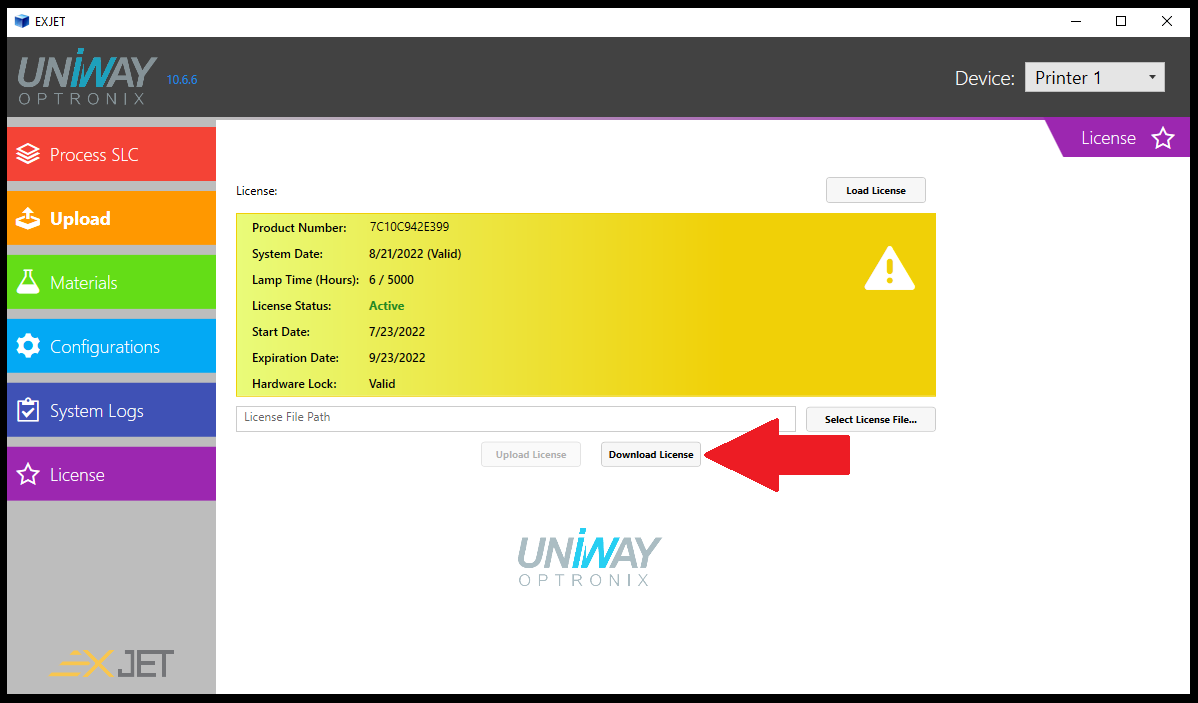نحوه فراخوانی و تمدید لایسنس دستگاه
آموزش فراخوانی و تمدید License
برای استفاده از پرینتر نیاز به داشتن License فعال هست. بررسی شرایط License در نرم افزار Creative3D صورت می گیرد. برای آن که وضعیت License فراخوانی شود باید مراحل زیر طی شود :
1- برای این کار باید اتصال کامپیوتر و دستگاه برقرار بوده و نرم افزار Printit3D نیز در پرینتر فعال باشد.
2- در مرحله بعدی وارد برنامه Creative3D شده و منوی License را باز کنید. برای فراخوانی وضعیت License از پرینتر گزینه Load License را بزنید.
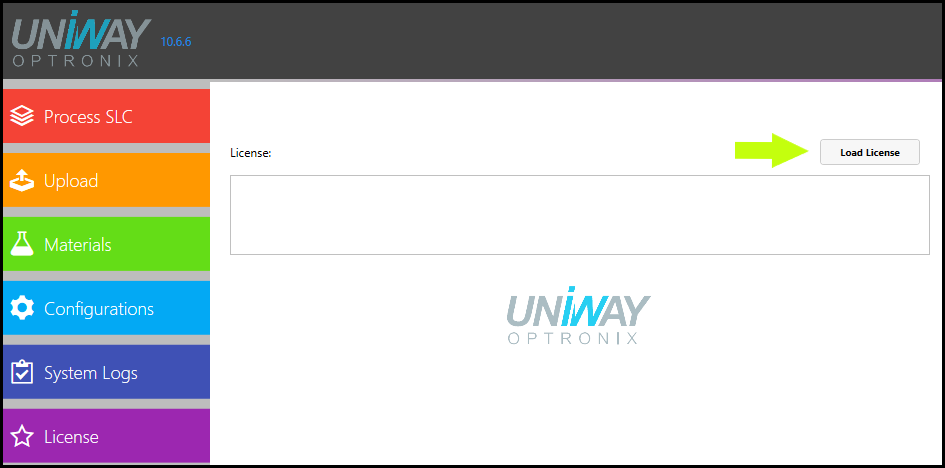
در صورتی که اقدامات گفته شده به درستی طی شده و License دارای زمان فعال باشد، بخش License بصورت زرد رنگ نمایش داده می شود.
نکته: برای تمدید لایسنس به انتهای مقاله مراجعه فرمایید.
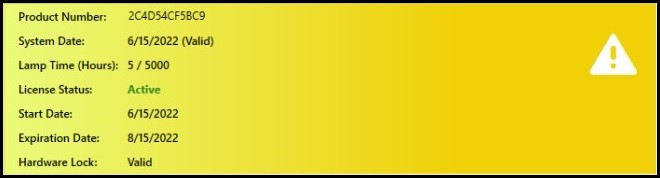
در صورتی که تصویر به صورت قرمز یا سبز و یا با خطای دیگر روبرو شود، خطای License مورد نظر باید مورد بررسی قرار داده شود. در صورت قرمز بودن License می تواند دو مشکل وجود داشته باشد :
1- تاریخ انقضای License فرا رسیده است.
2- دانگل سخت افزاری دستگاه متصل نمی باشد و یا سوخته است.
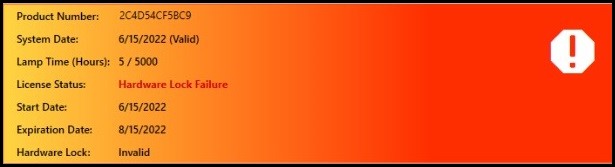
چنانچه پس از load License پیام Load From Printer Failed داده شود، باید موارد زیر را بررسی کرد :
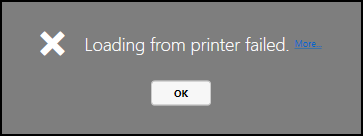
1- دستگاه خاموش است.
2- ارتباط با شبکه برقرار نیست (کابل شبکه مشکل دارد و یا ip پرینتر درست وارد نشده است).
3- برنامه Printit3D روی کامپیوتر پرینتر فعال نیست.
مواردی که در برگه License هست در ادامه توضیح داده شده است (شماره ها بر اساس تصویر زیر می باشد) :
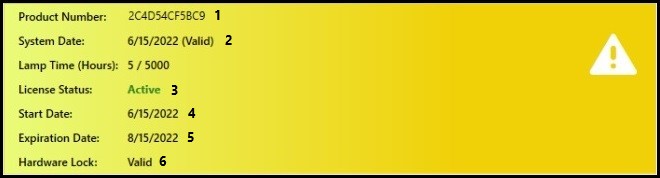
1- Product Number : مشخصه دستگاه در این قسمت مشخص شده است.
2- System Date : تاریخ ویندوز دستگاه می باشد (چنانچه تاریخ ویندوز دستگاه با تاریخ پرینتر مورد نظر یکی نباشد، دستگاه خطای Invalid بودن System Data را اعلام می کند).
3- License Status : در صورت فعال بودن License در مقابل آن Active نوشته می شود.
4- Start Date : تاریخ شروع License می باشد.
5- Expiration Date : تاریخ پایان License می باشد.
6- Hardware Lock : نشان دهنده وصل بودن دانگل سخت افزاری هست که در صورت وصل بودن دانگل گزینه Valid و در غیر این صورت گزینه Invalid نشان داده می شود.
نحوه تمدید و دریافت لایسنس
برای دریافت لایسنس ابتدا Load License را زده و بعد از فراخوانی شدن، در پایین صفحه Download License زده شود. دکمه مورد نظر در تصویر زیر با فلش نشان داده شده است: